Le robot de Google passe régulièrement inspecter et analyser votre site, il fait une photographie du contenu et lorsque qu’il repasse il compare les différentes versions.
Si le site évolue, au pire vous ne baissez pas dans le positionnement de la SERP, au mieux vous montez, cela dépend de la qualité des sites concurrents que vous avez.
Pour cette raison nous allons procéder à la création et au partage d’articles de blog.
Voici la procédure:
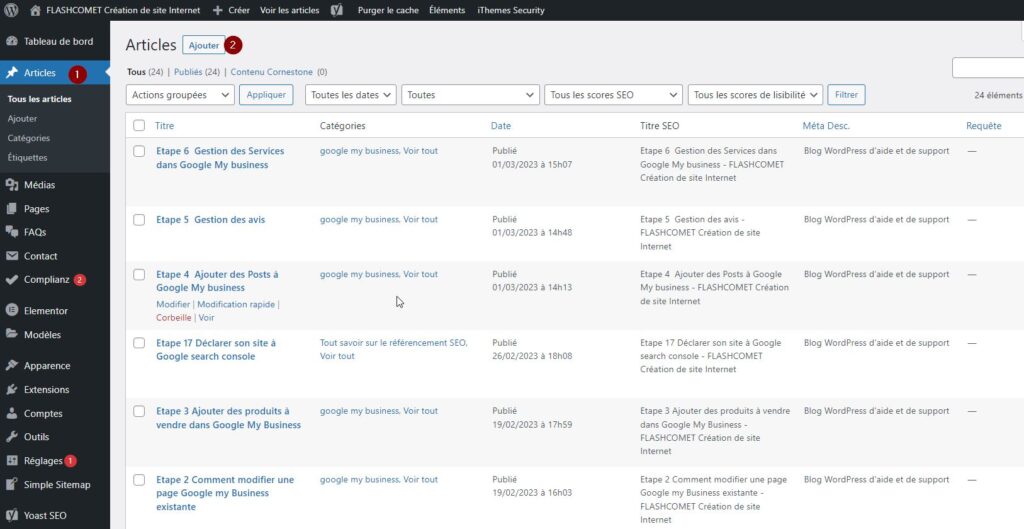
- Ouvrez votre site internet pour accéder au panneau d’administration
- À gauche du panneau vertical cliquer sur article
- Puis en haut de l’écran cliquez sur Ajouter
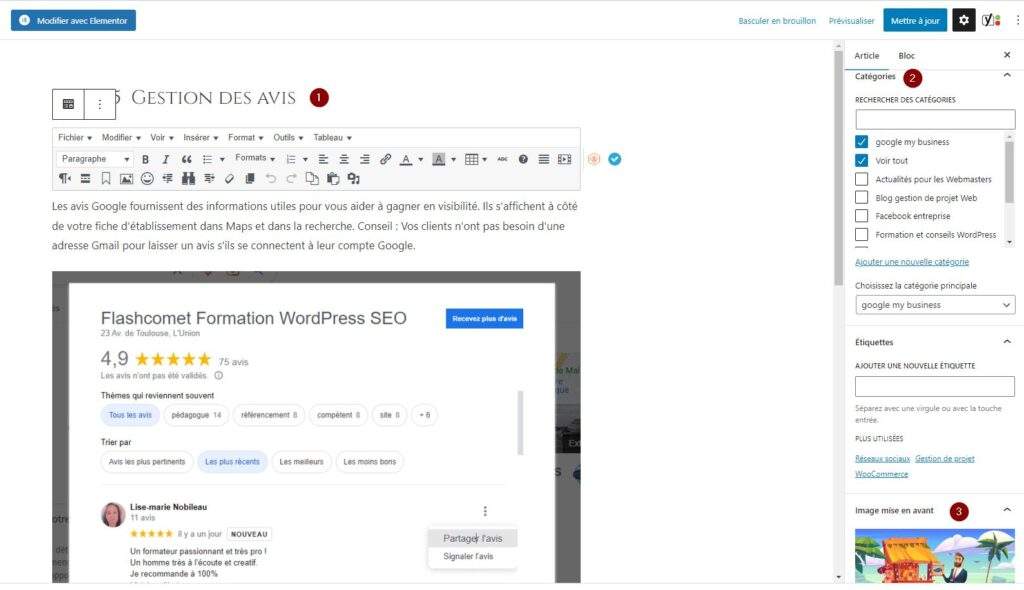
- Dans le champ Titre saisissez un texte court qui doit contenir des mots clés
- en dessous dans la partie texte saisissez un contenu qui contient au moins 5 lignes (équivalent Word)
- Dans le texte ajouter un lien interne (un lien interne est un lien, qui va vous permettre d’accéder vers une page de votre site, sans sortir de celui-ci)
- ajouter dans le texte un lien externe c’est-à-dire un lien vers un site extérieur par exemple un partenaire ou un fournisseur
Rappelle: pour réaliser des liens dans le texte sélectionnez le puis cliquez sur l’icône chaîne indiquer l’adresse URL ou le nom de la page auquel vous voulez lier votre lien.
-
- À droite de l’écran faites défiler l’ascenseur pour faire apparaître la catégorie d’article dans lequel vous voulez faire apparaître votre contenu de blog dans cet exemple par défaut la catégorie est “actualités”
- Pour optimiser le référencement vous pouvez ajouter des étiquettes c’est-à-dire des mots clés associés au thème de votre article
- Enfin ajouter une image en avant cette image apparaîtra dans l’en-tête de votre article.
- Rappel sur les bonnes pratiques des images à insérer dans un site:
- images légères nous allons privilégier les GPG plutôt que les PNG
- une taille d’image de 645 pixels de large environ
- ajouter et remplissez du contenu alternatif
- ajouter une description de votre image
- renommer l’image avec des mots clés avant de l’envoyer sur le site
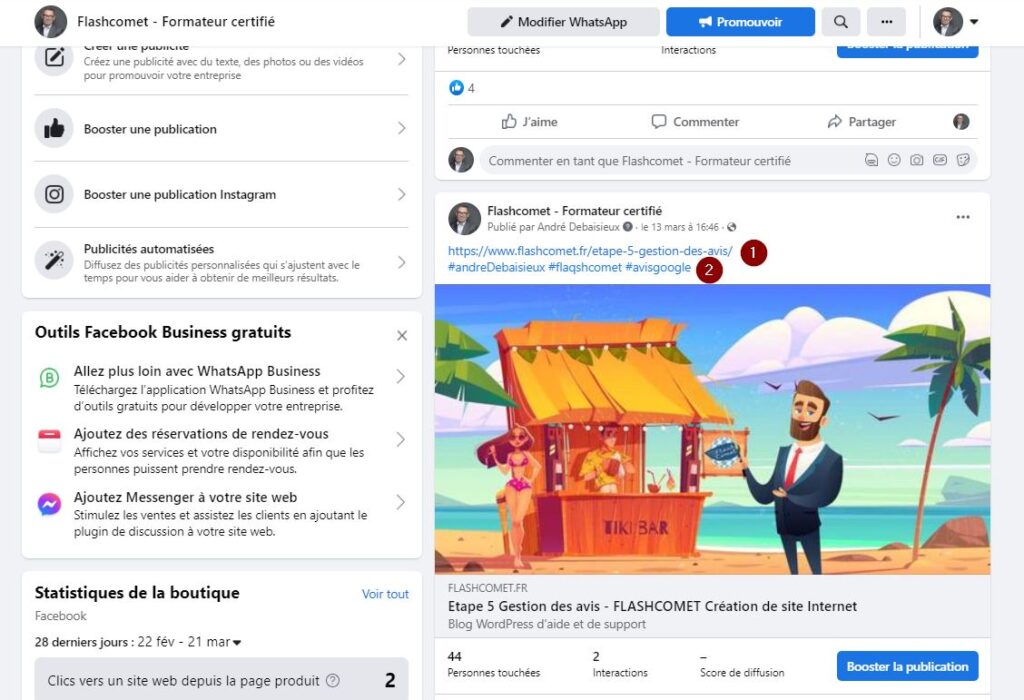
- Une fois que vous avez enregistré votre article visualiser le, copier l’URL
- Ouvrez votre page Facebook d’entreprise, créer un nouveau poste, coller l’adresse URL, ajouter des hashtags pertinents
- #Le premier hashtag doit contenir le prénom et le nom celui saisi dans la page de profil
- # le deuxième hashtag doit contenir le nom de l’entreprise
- # le 3e hashtag doit contenir le thème de l’article que vous avez créé
- Ouvrez linkedin, accéder à votre page d’entreprise
- procédez de la même manière que sur Facebook idem pour les hashtags
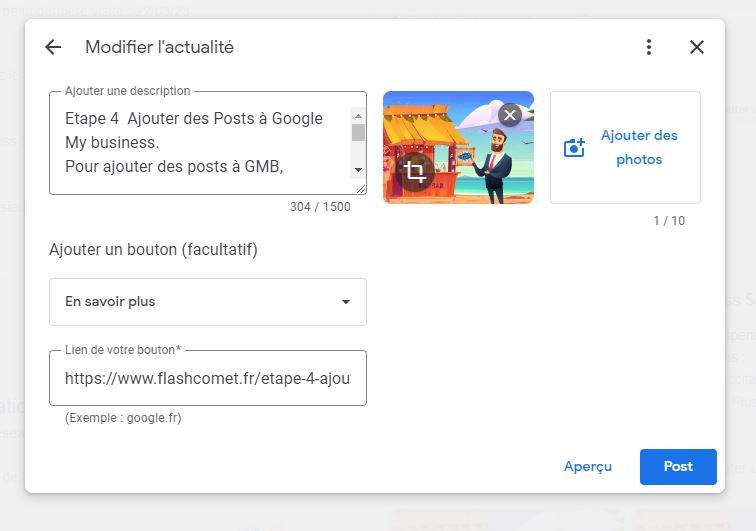
- Ouvrez Google my business depuis votre navigateur connectez vous avec le compte de celui avec lequel vous l’avez créé
- Cliquez Cliquez sur le bouton Ajouter actu en haut à gauche
- Choisissez Ajouter “actu”
- Dans la description copier le début de votre article
- Dans la partie photo ajouter la même photo que votre article
- Ajoutez un bouton choisissez en savoir plus puis coller le lien URL de votre article.

